Probeer deze oplossingen als u NET HELPMSG 2185 tegenkomt
- De NET HELPMSG 2185-fout kan om een aantal redenen optreden.
- Problemen met de BITS-service kunnen problemen veroorzaken tijdens updates, met fouten tot gevolg.
- Door het Windows Update-proces opnieuw te starten, kan de NET HELPMSG 2185-fout worden opgelost.
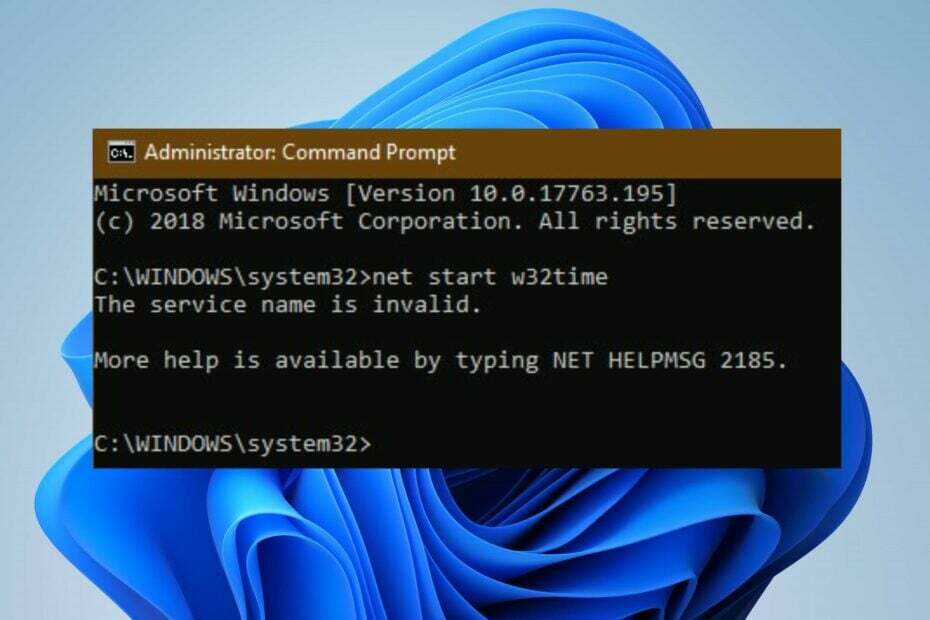
XINSTALLEREN DOOR OP HET DOWNLOADBESTAND TE KLIKKEN
Deze software herstelt veelvoorkomende computerfouten, beschermt u tegen bestandsverlies, malware, hardwarestoringen en optimaliseert uw pc voor maximale prestaties. Los pc-problemen op en verwijder virussen nu in 3 eenvoudige stappen:
- Restoro pc-reparatieprogramma downloaden dat wordt geleverd met gepatenteerde technologieën (octrooi aanwezig hier).
- Klik Start scan om Windows-problemen te vinden die pc-problemen kunnen veroorzaken.
- Klik Alles herstellen om problemen op te lossen die van invloed zijn op de beveiliging en prestaties van uw computer.
- Restoro is gedownload door 0 lezers deze maand.
Het uitvoeren van sommige services op Windows kan problemen tegenkomen en verschillende foutcodes oproepen. Foutcodes zoals NET HELPMSG 2185 is een fout die om verschillende redenen kan verschijnen. Zo ook de NET HELPMSG 2182-fout kan optreden op Windows als gevolg van BITS-serviceactiviteiten.
Wat betekent NET HELPMSG 2185?
De opdracht NET HELPMSG op Windows decodeert foutmeldingen. Afhankelijk van de prompt van de Windows-service, kan dit worden toegeschreven aan veel codes, zoals NET HELPMSG 2191, 3534 en 3523.
Het NET HELPMSG 2185-foutbericht op Windows duidt echter op een probleem met uw Windows-service. Het heeft vooral te maken met Problemen met Windows-updates en kan in verschillende gevallen voorkomen.
Bovendien komt de fout voor in elke Windows-versie, variërend van Windows XP tot Windows 11. Het volledige foutbericht verschijnt als er meer hulp beschikbaar is door NET HELPMSG 2185 te typen. De servicenaam is ongeldig.
Bijgevolg kunnen gebruikers geen Windows-apps of updates krijgen wanneer de NET HELPMSG 2185-fout optreedt.
Wat veroorzaakt de NET HELPMSG 2185?
Windows-gebruikers kunnen de NET HELPMSG 2185-fout in verschillende gevallen tegenkomen en dit kan te wijten zijn aan tal van problemen. Enkele veelvoorkomende oorzaken van de fout zijn echter:
- Problemen met de Windows Update-service - Wanneer de BITS (Background Intelligent Transfer Service) die het downloaden van updates van Microsoft-servers ondersteunt, niet werkt, resulteert dit in de NET HELPMSG 2185-fout.
- Beschadigde systeembestanden – Beschadigde systeembestanden op uw pc kunnen de Windows Update-service werkt niet, resulterend in fouten. Het belemmert de activiteiten van de services die op uw pc worden uitgevoerd.
Lezers moeten er rekening mee houden dat de oorzaken in verschillende situaties kunnen verschillen. U kunt echter de onderstaande oplossingen volgen om de fout op te lossen.
Hoe repareer ik de NET HELPMSG 2185?
Voordat u doorgaat met geavanceerde probleemoplossing voor de fout, doorloopt u de onderstaande voorbereidende controles:
- Zorg ervoor dat u verbinding maakt met een stabiele en snelle netwerkverbinding.
- Schakel achtergrond-apps uit op jouw computer.
- Start Windows opnieuw op in Veilige modus en controleer of de fout aanhoudt.
Expert-tip:
GESPONSORD
Sommige pc-problemen zijn moeilijk aan te pakken, vooral als het gaat om beschadigde opslagplaatsen of ontbrekende Windows-bestanden. Als u problemen ondervindt bij het oplossen van een fout, is uw systeem mogelijk gedeeltelijk defect.
We raden aan Restoro te installeren, een tool die uw machine scant en identificeert wat de fout is.
Klik hier downloaden en beginnen met repareren.
Als u de fout niet kunt oplossen, gaat u verder met de onderstaande oplossingen:
1. Voer de probleemoplosser voor Windows Update uit
- druk op ramen + I sleutel om de te openen Instellingen app.
- Klik Systeem en selecteer Problemen oplossen.
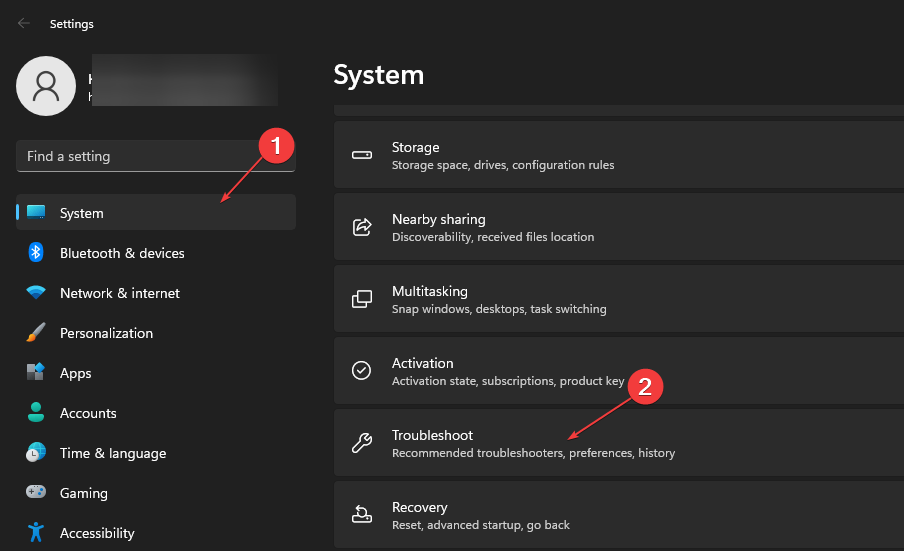
- Klik Andere probleemoplossers.
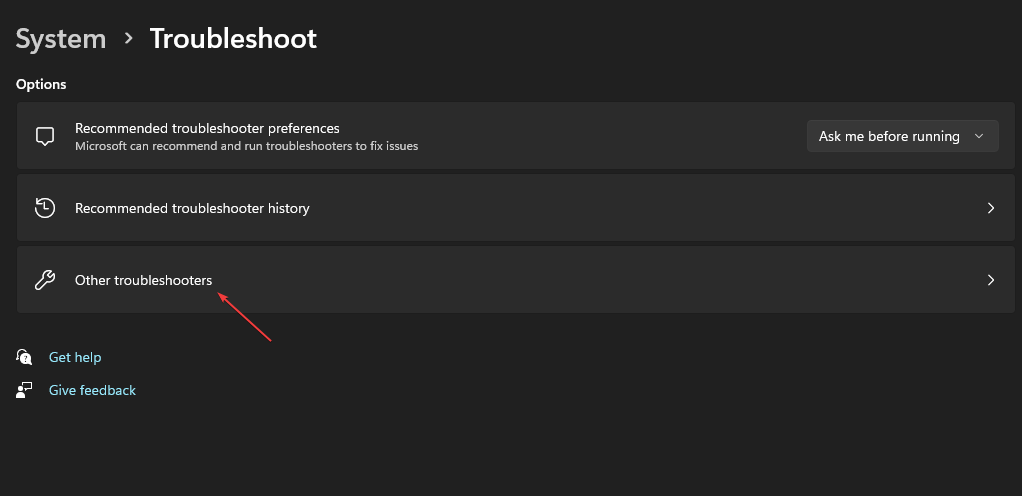
- Selecteer Windows Update en klik Loop om de probleemoplosser voor Windows Update te starten.
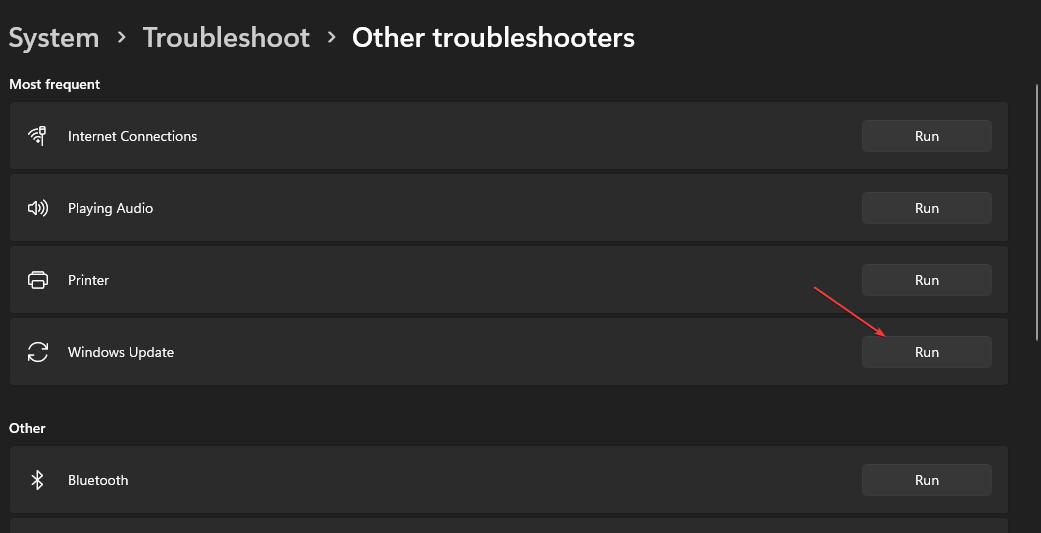
Volg de aanwijzingen op het scherm om het probleemoplossingsproces te voltooien.
De probleemoplosser helpt u bij het opsporen en oplossen van problemen die de Windows update-fout op uw pc.
U kunt controleren hoe u de Probleemoplosser voor Windows Update in Windows 10/11 als u problemen heeft met de bovenstaande stappen.
- Hoe u uw GPU snel kunt resetten met een sneltoets / sneltoets
- C- en D-schijf samenvoegen in Windows 11: zo doet u het in 3 stappen
- Hoe verwijderde plaknotities op Windows 11 te herstellen
2. Voer de BITS-probleemoplosser uit (Background Intelligent Transfer Service)
- Klik met de linkermuisknop op de Begin knop, typ Controlepaneel in het tekstvak en selecteer het OK knop.
- Klik op Probleemoplossen.
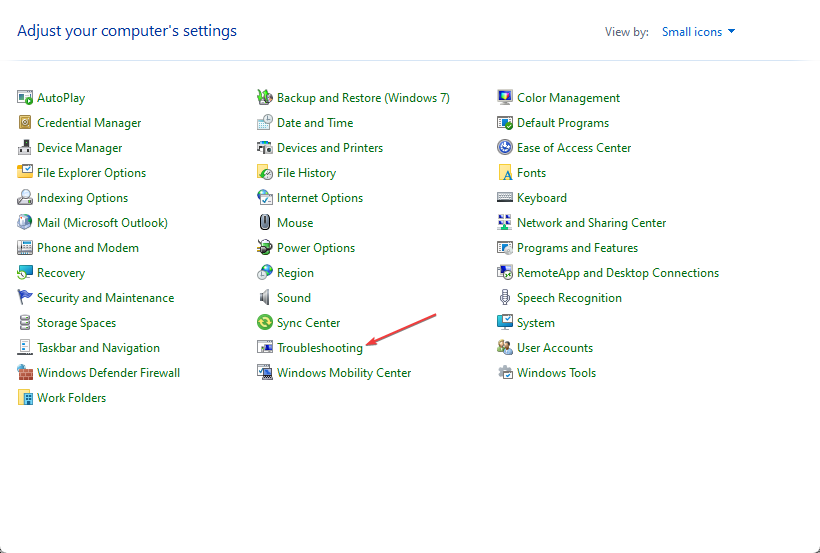
- Uitbreiden Hardware en geluid.
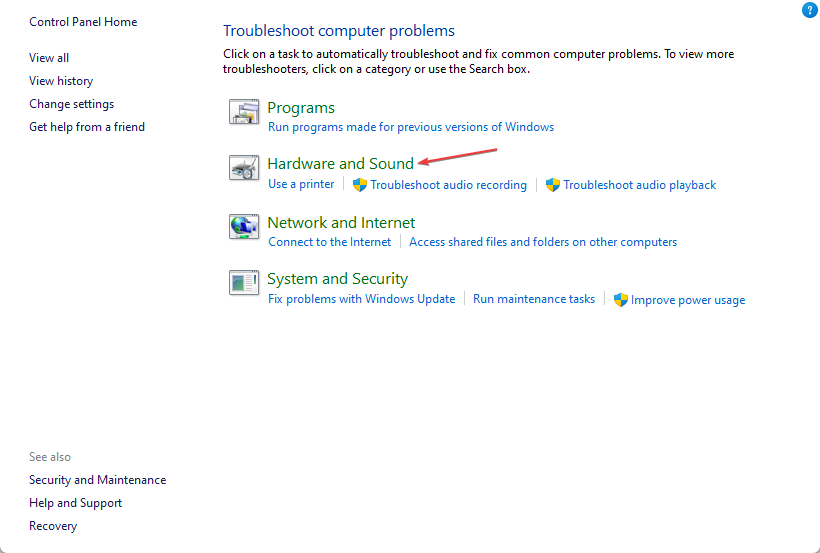
- Klik op Intelligente overdrachtsservice op de achtergrond om de probleemoplosser te starten.

- Klik Geavanceerd om de te selecteren Pas reparaties automatisch toe optie en druk vervolgens op de Volgende knop.

- Sluit vervolgens de probleemoplosser nadat het proces is voltooid of pas de oplossing toe.
Het uitvoeren van de probleemoplosser voor de Background Intelligent Transfer Service lost BITS-problemen op die van invloed zijn op de Windows-service en lost de fouten op.
3. Start het Windows Update-proces opnieuw
- druk op ramen + R toetsen om de Loop dialoogvenster, typ cmden druk vervolgens op Ctrl + Verschuiving + BINNENKOMEN om een verhoogde te lanceren Opdrachtprompt.
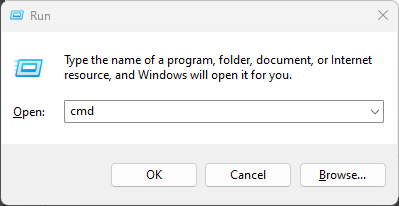
- Voer het volgende achtereenvolgens in en druk op BINNENKOMEN na elk om te stoppen Windows-updateservices:
net stop wuauservnet stop cryptSvcnetto stopbitsnet stop msiserver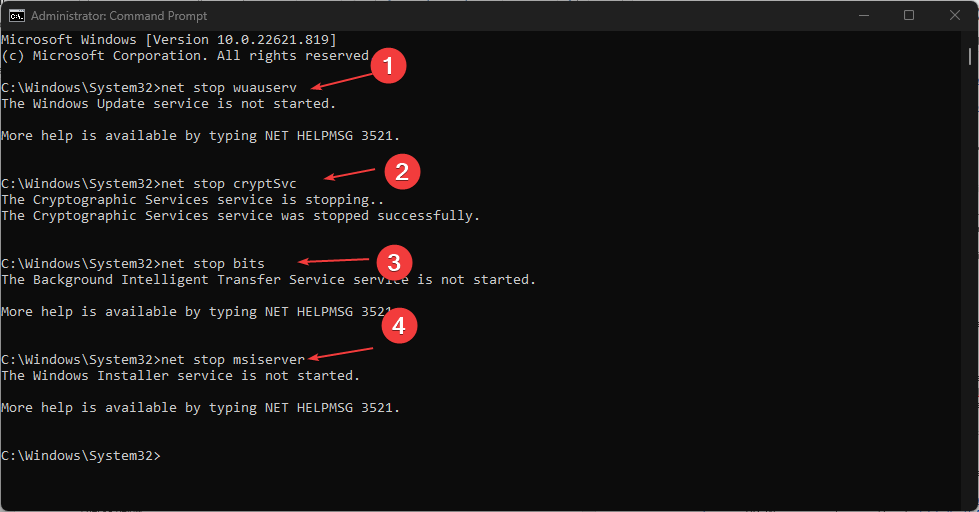
- Voer de onderstaande opdracht in om hernoem the Software distributie en druk op BINNENKOMEN:
C:\Windows\SoftwareDistribution SoftwareDistribution.old - Typ de onderstaande opdracht en druk op BINNENKOMEN:
ren C:\Windows\System32\catroot2 Catroot2.old - Voer de onderstaande opdracht uit om de eerder uitgeschakelde services in te schakelen:
net start wuauservnet start cryptSvcnetto startbitsnet start msiserver
- Start uw computer opnieuw op en controleer of het probleem zich blijft voordoen.
Het herstarten van de Windows Update-service kan problemen en corrupte bestanden oplossen die de processen beïnvloeden.
Toch kun je er meer over lezen hoe u de Windows Update Service-registratie kunt oplossen die ontbreekt of beschadigd is op uw pc.
We raden je aan om te lezen hoe het moet verwijder de map Softwaredistributie op uw pc als het hernoemen niet werkt.
Aarzel niet om het opmerkingengedeelte te gebruiken als u nog vragen heeft. Ook houden we ons bezig met andere vragen en suggesties.
Nog steeds problemen? Repareer ze met deze tool:
GESPONSORD
Als de bovenstaande adviezen uw probleem niet hebben opgelost, kan uw pc diepere Windows-problemen ondervinden. Wij adviseren het downloaden van deze pc-reparatietool (beoordeeld als Geweldig op TrustPilot.com) om ze gemakkelijk aan te pakken. Na de installatie klikt u eenvoudig op de Start scan knop en druk vervolgens op Alles herstellen.


